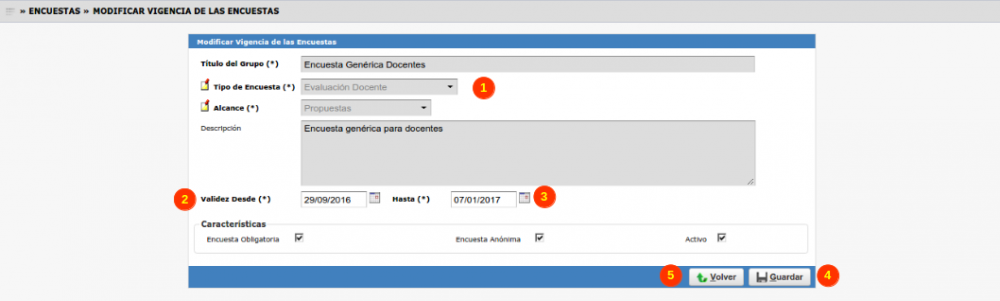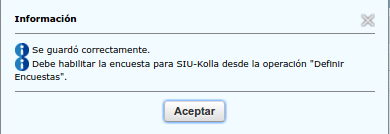Diferencia entre revisiones de «SIU-Guarani/Version3.12.0/documentacion de las operaciones/encuestas/modificar vigencia encuestas»
(→Pantalla Inicial) |
(→Modificación vigencia) |
||
| Línea 33: | Línea 33: | ||
=== Modificación vigencia === | === Modificación vigencia === | ||
| + | |||
| + | Al hacer clic en la Lupa de la pantalla inicial nos aparecerá una pantalla como la siguiente:<br> | ||
[[Archivo:GUA_cambio_modificar_vigencia_encuesta.png|1000px]] | [[Archivo:GUA_cambio_modificar_vigencia_encuesta.png|1000px]] | ||
| + | |||
| + | En esta operación se mostrarán los siguientes datos que '''NO''' podrán ser modificados:<br> | ||
| + | * Título del grupo. | ||
| + | * Tipo de encuesta. | ||
| + | * Alcance. | ||
| + | * Descripción. | ||
| + | * Encuesta obligatoria (característica). | ||
| + | * Encuesta anónima (característica). | ||
| + | * Activo (característica). | ||
| + | |||
| + | Solo podremos modificarse la fecha:<br> | ||
| + | |||
| + | {| class="wikitable" | ||
| + | |- | ||
| + | ! Acción !! Descripción | ||
| + | |- | ||
| + | | '''VALIDEZ DESDE''' || Fecha desde (validez del alcance). | ||
| + | |- | ||
| + | | '''VALIDEZ HASTA''' || Fecha hasta (validez del alcance). | ||
| + | |} | ||
| + | |||
| + | |||
Mensaje post cambiar fecha vigencia encuesta:<br> | Mensaje post cambiar fecha vigencia encuesta:<br> | ||
[[Archivo:GUA_mensaje_post_modificar_vigencia_encuesta.png]] | [[Archivo:GUA_mensaje_post_modificar_vigencia_encuesta.png]] | ||
Revisión del 09:54 30 sep 2016
Sumario
Modificar Vigencia Encuestas
Objetivo
Esta operación permitirá modificar la vigencia de las encuestas que fueron armadas en la operación Definir Encuestas.
El motivo por el cual se realiza en una operación aparte, y no en la anteriormente mencionada, se da por que se deben realizar una serie de controles
para saber si la encuesta ha sido (o está siendo) contestada. En la otra opereción, las encuestas que ya entraron en vigencia no pueden modificarse,
de ahí el valor y la importancia de esta operación.
Pre Requisitos
Tener armado el conjunto de encuestas en la operación Definir Encuestas.
Ubicación en el sistema
Encuestas » Modificar Vigencia de las Encuestas
Pantalla Inicial
Al ingresar a la operación nos aparecerá un listado de los grupos de encuestas cargados. Se traerán por defecto todos los grupos de encuestas. Podremos
filtrar por los siguientes campos: Título del Grupo, Tipo de Encuesta, Validez Desde, Validez Hasta, Encuestas (1).
De existir registros, se mostrarán 25 sin necesidad de paginar y los mismos deberán estar ordenados por título.
En el caso de no haber grupos cargados se mostrará el No hay registros disponibles.
A continuación se muestra la pantalla inicial:
El listado deberá contener los siguientes campos (2):
- Título del Grupo.
- Tipo de Encuesta.
- Validez Desde (fecha inicio vigencia).
- Validez Hasta (fecha fin vigencia).
- Encuestas: nombre de las encuestas que componen el grupo (si el grupo es de tipo "Evaluación Docente y Académica" se agrega también el subtipo de cada encuesta).
Cada uno de los registros tendrá una lupa (3) asociada para poder modificar la vigencia del grupo de encuestas.
Modificación vigencia
Al hacer clic en la Lupa de la pantalla inicial nos aparecerá una pantalla como la siguiente:
En esta operación se mostrarán los siguientes datos que NO podrán ser modificados:
- Título del grupo.
- Tipo de encuesta.
- Alcance.
- Descripción.
- Encuesta obligatoria (característica).
- Encuesta anónima (característica).
- Activo (característica).
Solo podremos modificarse la fecha:
| Acción | Descripción |
|---|---|
| VALIDEZ DESDE | Fecha desde (validez del alcance). |
| VALIDEZ HASTA | Fecha hasta (validez del alcance). |
Mensaje post cambiar fecha vigencia encuesta: